Слои PDF полезны, когда дело доходит до упорядочивания содержимого, но они также могут привести к тому, что документ будет казаться загроможденным или трудным для чтения. Слои могут содержать устаревшую информацию, аннотации или другие элементы, которые могут затруднить управление качеством содержимого. Удаление ненужных слоев может помочь улучшить читаемость документа и сохранить его безупречный и профессиональный внешний вид для ваших читателей.
Как только вы удалите слои из PDF вы сможете легко работать с файлами, имеющими несколько слоев, например с архитектурным планом. В этой статье мы расскажем вам о том, как идентифицировать и удалять слои, чтобы ваш окончательный PDF-файл был чистым и готов к распространению.
В этой статье
- Как удалить слой из PDF-файла при помощи PDFelement
- Как удалить невидимый слой из PDF-файла при помощи PDFelement
- Как выровнять слой в PDF при помощи PDFelement
- Разница между удалением и выравниванием слоя в PDF
- Как решить проблему со слоями, которые не отображаются в PDF
- Советы, которые следует учитывать при удалении слоев PDF
Часть 1. Как удалить слой из PDF-файла при помощи PDFelement?
Теперь, когда мы понимаем, почему нам может потребоваться удалить слои PDF, давайте рассмотрим шаги, которые необходимо выполнить для этой процедуры. Этот раздел поможет вам в процессе удаления слоев при помощи эффективного редактора PDF под названием PDFelement. При помощи этого PDF-редактора вы можете удалить любые изображения или слои PDF, которые вы могли добавить в исходный документ.
Более того, вы можете настроить свойства добавленного слоя вместо его удаления, чтобы он соответствовал документу. У вас будет доступ к панели настроек, которая дает вам возможность заменить текущий слой другим изображением, чтобы улучшить качество PDF-файла. С помощью приведенного ниже руководства вы легко научитесь удалять слои из файлов PDF:
Шаг 1Получите доступ к PDFelement и импортировать PDF-файлы со слоями
Получите доступ к PDFelement, загрузив его на свой рабочий стол с официального сайта. Далее перейдите в его главный интерфейс, где вам нужно нажать кнопку «Открыть PDF» в левом углу, чтобы импортировать PDF-файл со слоями.
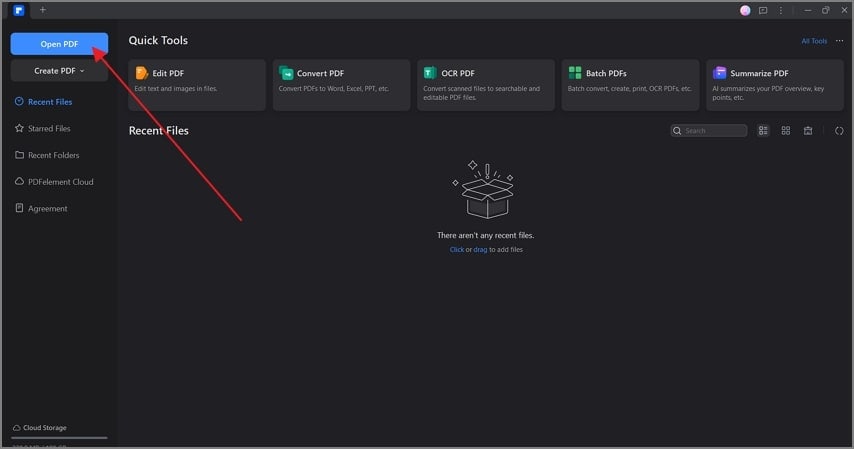
Шаг 2Выберите «Изменить все» и удалите слой из PDF-файла.
После загрузки PDF-файла в программу откроется окно редактирования PDFelement. В разделе «Главная» нажмите кнопку «Изменить все», чтобы сделать все элементы существующего PDF-файла доступными для редактирования. Щелкните правой кнопкой мыши по слою изображения, который был в исходном документе, и выберите «Удалить», чтобы удалить слой из PDF-файла.
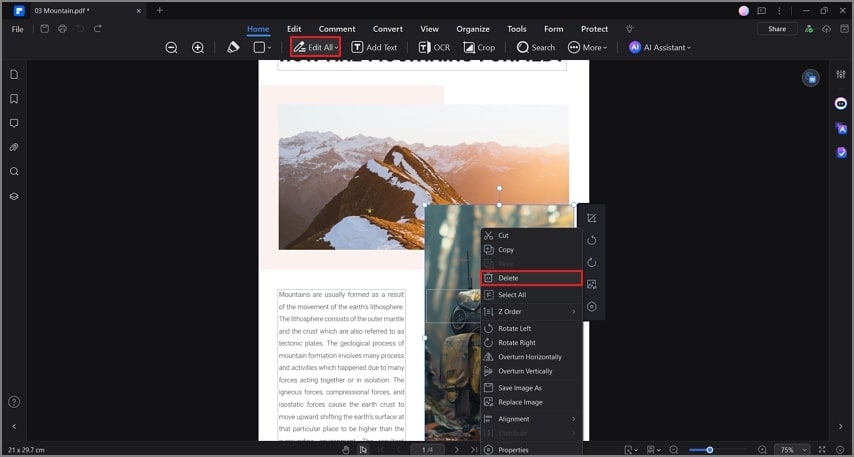

![]() Работает на основе ИИ
Работает на основе ИИ
Часть 2. Как удалить невидимый слой из PDF-файла при помощи PDFelement
Пользователи могут удалять слои из PDF, которые не видны через PDFelement, одним щелчком мыши. С помощью этого инструмента вы сможете настраивать видимость слоя в соответствии с вашими требованиями. Вы также можете изменить название слоя, чтобы отслеживать все различные слои. Используя этот PDF-редактор, слой можно экспортировать из файла вне зависимости от его видимости.
При работе с группой пользователей через PDFelement вы можете заблокировать слой, чтобы другие участники не могли изменить его видимость. Кроме того, если вы хотите добавить больше слоев в свой PDF-файл, PDFelement позволяет сделать это путем импорта изображений или других PDF. Следуйте шагам, описанным ниже, чтобы получить представление о том, какие шаги вам нужно будет предпринять, чтобы удалить слои из PDF, которые не видны:
Инструкции:
- После импорта PDF-файла войдите в панель редактирования этого программного обеспечения, нажав на кнопку «Открыть PDF».
- Затем выберите значок «Слои» в левом углу экрана.
- Открыв панель «Слои», щелкните правой кнопкой мыши по невидимому слою и выберите в выпадающем списке пункт «Удалить слой».
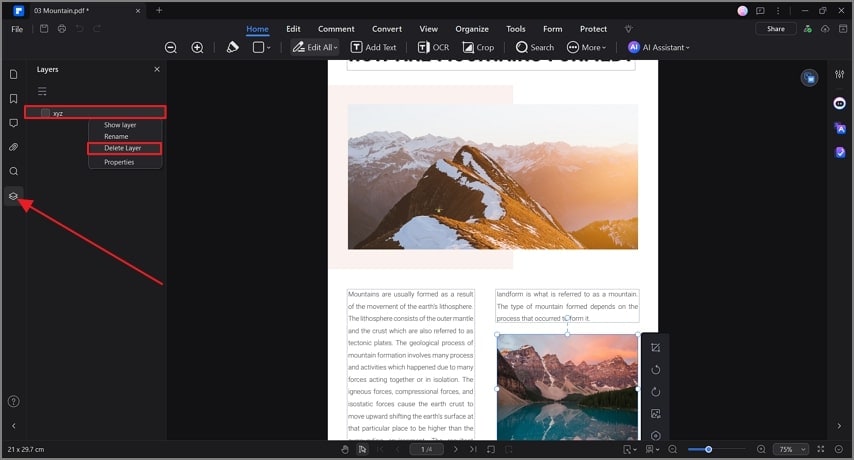
Часть 3. Как выровнять слой в PDF при помощи PDFelement
Кроме удаления слоев из файлов PDF, вы также можете применить способ выравнивания к элементам документа. Этот способ позволит пользователям объединять слои внутри файлов, когда они видны. Поскольку слои уже удалены из документа, вы не сможете редактировать их свойства. Ознакомившись с приведенным ниже руководством, вы можете выполнить процедуру выравнивания интерактивных элементов:
Инструкции:
- В интерфейсе редактирования PDFelement в верхней строке меню выберите вкладку «Инструменты».
- Выберите инструмент «Сгладить», чтобы применить процесс сглаживания к импортированному PDF-файлу и сделать слои недоступными для редактирования.
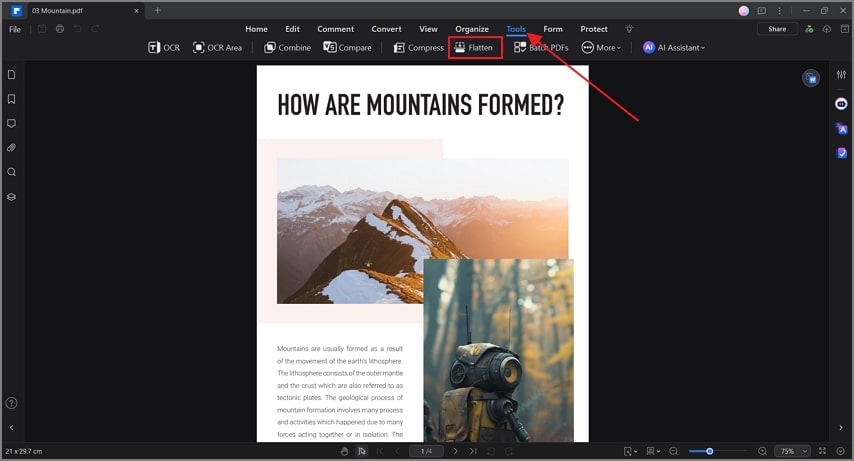

![]() Работает на основе ИИ
Работает на основе ИИ
Часть 4. Разница между удалением и выравниванием слоя в PDF
Теперь вы знаете, как удалять слои из документов PDF, используя различные способы в PDFelement. Давайте перейдем к сравнению двух способов удаления и выравнивания слоя в PDF-файле:
| Аспекты | Удаление слоя | Выравнивание слоя |
| Определение | Удаляя слой из PDF-файла, вы полностью удаляете его из документа. | В этом процессе содержимое всех слоев объединяется в один слой, что делает их неразделимыми. |
| Влияние на содержимое | Информация, которая была на удаленном слое удалится и больше не будет отображаться. | Содержимое всех слоев остается видимым, но его невозможно редактировать или разделять впоследствии. |
| Влияние размера документа | Пользователи могут уменьшить размер файла, удалив ненужные элементы. | На размер файла это не влияет, поскольку содержимое остается в файле при его сжатии. |
| Контроль видимости | Затрагивается только удаленный слой, остальные слои остаются нетронутыми. | Вся информация остается, но без разделения на слои. |
| Сценарий использования | Используется, когда определенные слои больше не нужны. | Используется для завершения подготовки документа к печати или отправке, гарантируя отсутствие дальнейших изменений в содержимом слоев. |
Часть 5. Как решить проблему со слоями, которые не отображаются в PDF
В случае, если вы столкнулись с проблемой, связанной с тем, что слои не отображаются в PDF-файле, попробуйте следующие исправления, чтобы избавиться от этой проблемы:
Способ исправления 1. Выберите функцию «Показать слои»
Проблема с тем, что ваш слой не отображается в вашем PDF-документе, вероятно, может быть вызвана тем, что слой находится в «невидимом» состоянии. Чтобы избежать этой проблемы, вы можете убедиться, что добавленные вами слои помечены как видимые или нет. Слой можно сделать видимым, следуя инструкциям ниже:
Инструкции:
- При импорте слоев PDF в PDFelement выберите значок «Слои» на панели инструментов в левом углу.
- Убедитесь, что слои в вашем файле помечены галочками, и если их нет, щелкните правой кнопкой мыши на выбранном слое и выберите опцию «Показать слой». Это превратит ваш невидимый слой в видимый, что устранит вашу проблему.


![]() Работает на основе ИИ
Работает на основе ИИ
Способ исправления 2. Обновите PDFelement до последней версии
Еще один способ устранить проблему - убедиться, что вы используете обновленную версию PDFelement. Следуя простым инструкциям, приведенным ниже, вы сможете устранить проблему, связанную с тем, что ваши слои не отображаются в файле:
Указания.
- Открыв PDF-файл, вы можете обнаружить, что добавленные слои не видны, несмотря на то, что находятся в видимой форме.
- Нажмите «три точки» в правом верхнем углу экрана и выберите «Проверить наличие обновлений» в раскрывающемся меню. При наличии доступных обновлений инструмент будет обновлен до последней версии.
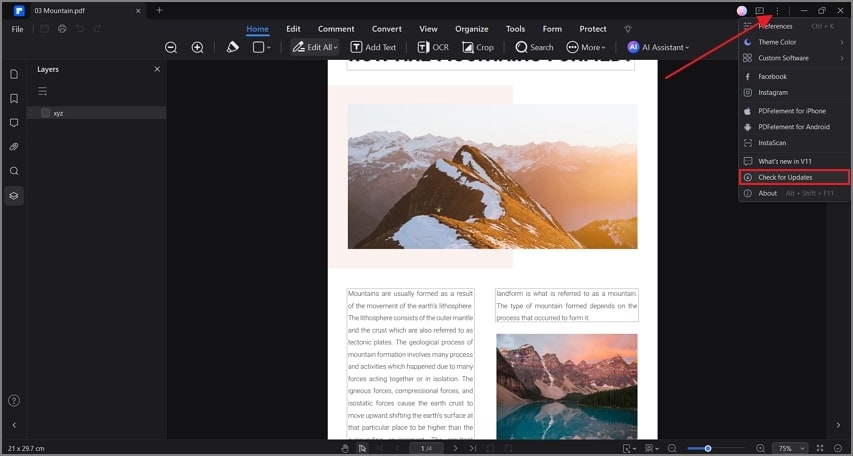
Способ исправления 3. Перезапустите ПО PDFelement
Последний шаг, который вам необходимо выполнить в случае, если в вашем PDF-файле не отображаются слои, добавленные с помощью инструмента PDFelement, - это перезапустить программное обеспечение. Вы можете просто выйти из программы и обновить свой ПК, а затем снова открыть инструмент. Когда вы перезапустите программное обеспечение, оно сможет устранить все возможные проблемы с инструментом и отобразить видимые слои в вашем документе.
Часть 6. Советы, которые следует учитывать при удалении слоев PDF
В дополнение к описанному выше, давайте рассмотрим советы, которые вам следует учитывать при удалении слоев из PDF-файла:
- Создайте резервную копию исходного файла: Удаление слоев невозможно отменить после сохранения, а наличие копии гарантирует, что вы всегда сможете восстановить важное содержимое при необходимости.
- Проверьте зависимости слоев: Убедитесь, что слой, который вы планируете удалить, не влияет на контент в других частях PDF-файла, поскольку некоторые слои связаны с другими элементами документа.
- Проверьте размер документа: Некоторые слои, такие как элементы дизайна или изображения, могут сильно повлиять на внешний вид файла, поэтому протестируйте результаты, чтобы убедиться, что конечный продукт выглядит так, как ожидалось.
- Протестируйте на разных размерах: Некоторые программы просмотра PDF-файлов обрабатывают слои по-разному, поэтому вам необходимо убедиться, что ваша окончательная версия правильно отображается на разных платформах.
Заключение
Чтобы подвести итог этому обсуждению, мы рассмотрели основные методы, которые вы можете применить к процессу удаления слоев из файлов PDF. При помощи PDFelement вы можете удалить видимые и невидимые слои из документов. Мы также обсудили, следует ли вам удалять или сглаживать слои в своем файле. Скачайте PDFelement сегодня и сделайте его своим лучшим выбором, когда речь заходит об улучшении качества PDF-файла в целом.




